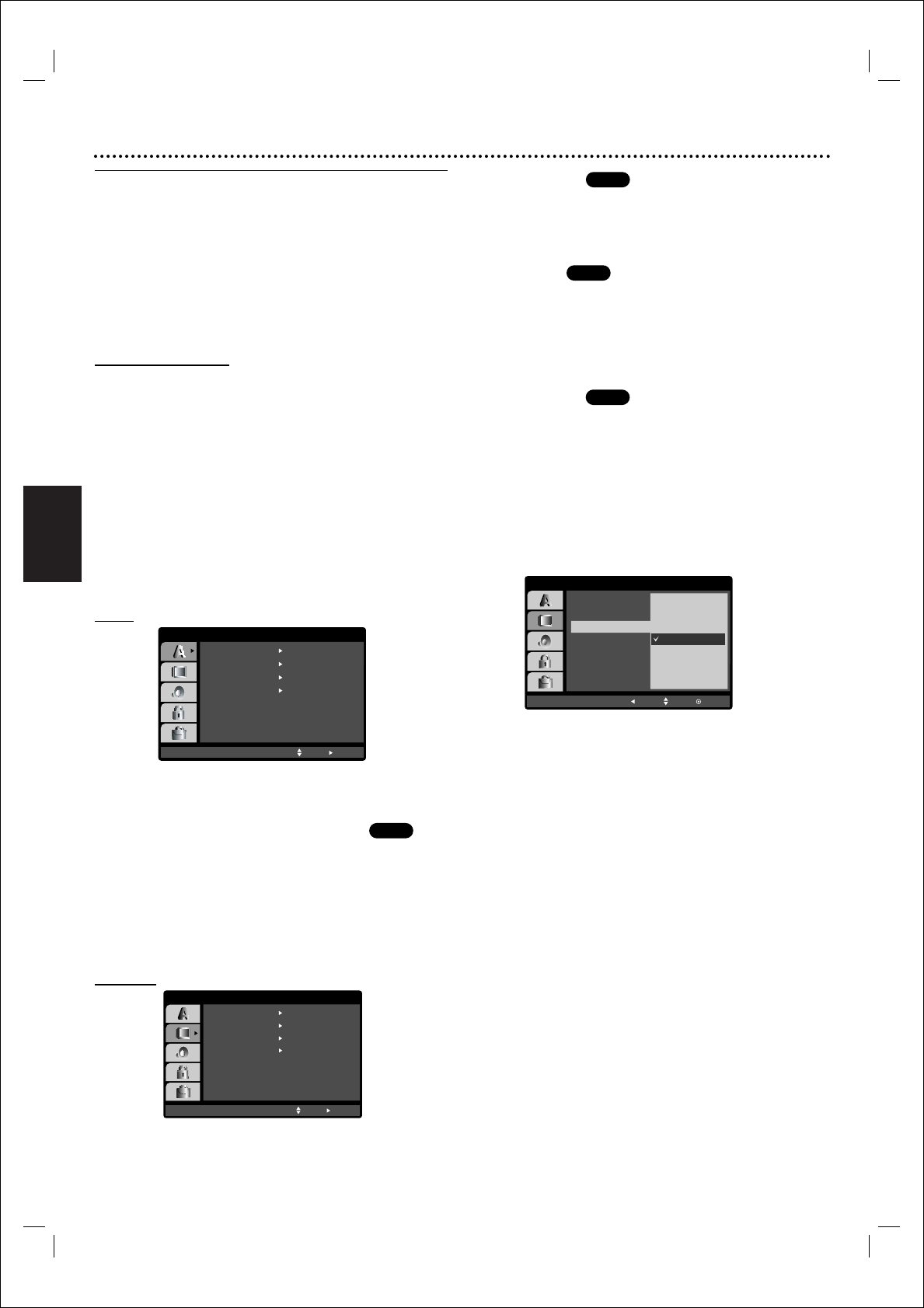Nederlands
132
Vóór gebruik (vervolg) - Dvd-spelergedeelte
Basisinstellingen
U kunt uw persoonlijke voorkeuren op de speler instellen.
Het menu weergeven en verlaten:
Druk op SYSTEM MENU om het menu weer te geven.
Druk nogmaals op SYSTEM MENU om terug te gaan
naar het oorspronkelijke scherm.
Naar het volgende niveau gaan:
Druk op 2 op de afstandsbediening.
Naar het vorige niveau gaan:
Druk op 1 op de afstandsbediening.
Algemene bediening
1
Druk op SYSTEM MENU.
Het installatiemenu verschijnt.
2
Gebruik 3/4 om de gewenste optie te selecteren en druk
vervolgens op 2 om naar het tweede niveau te gaan. Op
het scherm worden de huidige instelling voor de gekozen
optie en de alternatieve instelling(en) getoond.
3
Gebruik 3/4 om de tweede gewenste optie te selecteren
en druk vervolgens op 2 om naar het derde niveau te gaan.
4
Gebruik 3/4 om de gewenste instelling te selecteren en
druk vervolgens op OK om uw selectie te bevestigen.
Voor sommige opties zijn aanvullende stappen nodig.
5
Druk op SYSTEM MENU of PLAY B om het
installatiemenu te verlaten.
T
AAL
Menutaal
Selecteer een taal voor het configuratiemenu en het
scherm.
Audio, ondertiteling en menu van de disc
Selecteer een taal voor de audiotrack, de ondertiteling en
het menu van de disc.
Original : De originele taal voor de disc is geselecteerd.
Other : Kies een andere taal door met de cijfertoetsen
het bijbehorende 4-cijferige nummer in te toetsen volgens
de lijst van taalcodes op pagina 152. Druk op CLEAR als
u een verkeerde taalcode hebt ingetoetst
DISPLAY
Beeldverhouding
4:3 : Kies deze instelling wanneer een normale tv met
beeldverhouding 4:3 is aangesloten.
16:9 Wide:Breedbeeld: Kies deze instelling wanneer een
breedbeeld-tv is aangesloten.
Displaymodus
De instellingen voor de displaymodus zijn alleen beschikbaar
wanneer de breedte-hoogteverhouding is ingesteld op “04:03”.
Letterbox: Geeft breedbeeld weer met balken aan de
boven- en onderzijde van het scherm.
Panscan: Geeft automatisch breedbeeld weer over het
hele scherm en snijdt de niet-passende stukken af.
Progressive Scan
Progressive Scan Video levert beelden van de hoogste
kwaliteit met minder flikkeringen. Schakel Progressive Scan
in als u de Component Video-aansluitingen gebruikt voor
een tv of monitor die compatibel is met een Progressive
Scan-signaal.
Progressive Scan inschakelen:
Sluit de composiet-uitgang van dit apparaat aan op uw
monitor/televisie en stel uw televisie of monitor in op
Component Input.
1
Selecteer “Progressive Scan” in het menu “DISPLAY” en
druk vervolgens op 2.
2
Selecteer “On” (Aan) met de knoppen 3 / 4.
3
Druk op OK om uw selectie te bevestigen. Het
bevestigingsmenu wordt weergegeven.
4
Wanneer het bevestigingsmenu op uw scherm wordt
weergegeven, is “Cancel” (Annuleren) standaard
geselecteerd. Gebruik de knop 1 om “Enter” te selecteren.
5
Druk op OK om de Progressive Scan-modus in te
stellen.
Waarschuwing
Als u Progressive Scan eenmaal hebt ingesteld, is het beeld
alleen zichtbaar op een tv of monitor die compatibel is
met Progressive Scan.Als u Progressive Scan per ongeluk
inschakelt, dient u de oorspronkelijke instellingen van het
apparaat te herstellen.
1 Verwijder een eventuele disc uit het apparaat en sluit de
lade.“DISC” wordt weergegeven op het display.
2 Druk op STOP en houd deze knop vijf seconden ingedrukt.
De standaardinstellingen van de video-uitvoer worden
hersteld en er verschijnen weer beelden op het tv-scherm
TV Output Select
Stel de opties voor TV Output Select van dit apparaat in
volgens de aansluiting van uw tv.
YPbPr:Wanneer uw tv is aangesloten op de
COMPONENT/PROGRESSIVE SCAN VIDEO OUT-
uitgangen van dit apparaat.
RGB:Wanneer uw tv is aangesloten via de SCART (RGB-
signaal)-aansluiting